电脑开机自动进入BIOS界面?故障排查与解决攻略
- 更新日期:2025-04-14 10:49:41
- 来源:
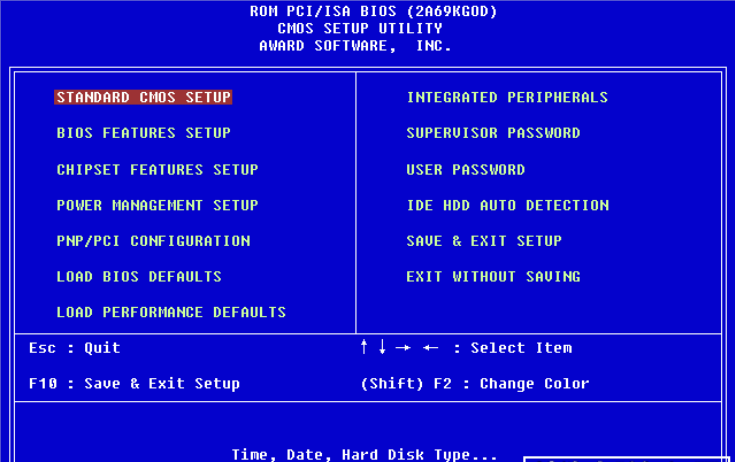
一、问题现象描述
当您开启电脑时,发现电脑没有像往常一样进入操作系统,而是直接进入了BIOS设置界面。这可能是由于硬件设置、系统配置或启动项出现问题导致的。电脑无法正常启动到操作系统,严重影响了工作和学习。
二、原因分析
1、BIOS设置
BIOS中的启动顺序设置错误,导致优先从BIOS启动。
BIOS设置被修改,如恢复默认设置后未保存退出。
2、硬件问题
硬盘数据线或电源线接触不良。
硬盘或固态硬盘损坏。
主板启动电路出现问题。
3、软件问题
操作系统启动文件损坏。
系统启动项被修改或丢失。
4、病毒或恶意软件
病毒感染导致系统文件损坏,影响启动。
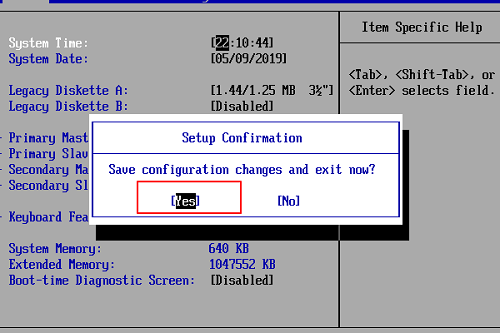
三、解决方法
1、检查BIOS设置
进入BIOS界面,检查启动顺序(Boot Order)是否正确,确保硬盘为首选启动设备。
恢复BIOS默认设置。大多数BIOS中都有“Load Optimized Defaults”或“Load Default Settings”选项,选择后按提示保存并退出。
2、检查硬件连接
关闭电脑,打开机箱,检查硬盘数据线和电源线是否插紧。
尝试更换硬盘数据线和电源线,排除硬件故障。
3、使用U盘或光盘启动
制作一个Windows启动U盘或使用系统安装光盘,尝试从U盘或光盘启动电脑。
如果能正常启动,说明可能是硬盘上的操作系统出现问题。
4、修复系统启动项
在启动U盘或光盘的界面,选择修复计算机”选项。
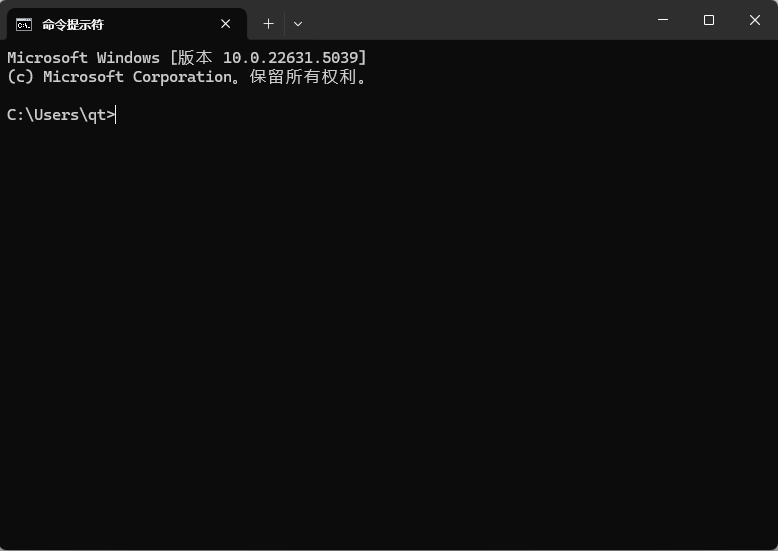
进入命令提示符界面,输入“bcdboot c:\windows /s c: /f ALL”命令(假设C盘为系统盘),修复启动项。
5、检查硬盘健康状况
使用U盘或光盘启动电脑,进入磁盘管理工具检查硬盘健康状况。
如果硬盘出现坏道或其他严重问题,可能需要更换硬盘。
6、清除病毒
使用杀毒软件进行全面扫描,清除可能存在的病毒或恶意软件。
四、总结
电脑开机后自动进入BIOS界面的问题虽然令人头疼,但通过以上步骤,您可以根据具体情况逐一排查并解决问题。在日常使用中,注意定期更新操作系统和驱动程序,避免非法操作,可以有效预防此类故障的发生。希望本文能帮助您顺利解决电脑启动问题,保障电脑的正常运行。
- 64位
- 64位










